WordPress에서 팟캐스트 RSS 피드를 설정하는 방법(4단계)
게시 됨: 2021-01-032023년까지 계속될 것으로 예상되는 17% 의 인상적인 청중 성장률 과 함께 팟캐스팅은 여전히 증가하고 있는 인기 있는 매체입니다. Spotify와 같은 디렉토리는 콘텐츠가 관심 있는 청중에게 정기적으로 도달하는 데 도움이 됩니다. 그러나 이 관계를 시작하는 기술적인 측면은 다소 복잡해 보일 수 있습니다. 이것은 Apple Podcasts 및 Spotify와 같은 디렉토리에 제출할 수 있는 공개 RSS 피드에 대한 다양한 표준을 기반으로 합니다.
좋은 소식은 팟캐스트를 홍보하는 것이 어렵지 않다는 것입니다. 약간의 노력으로 WordPress에서 팟캐스트에 대한 RSS 피드를 설정하여 배포자와 함께 새로운 기회를 잡을 수 있습니다.
이 기사에서는 팟캐스트 RSS 피드가 무엇인지, 그리고 RSS 피드를 사용해야 하는 이유에 대해 설명합니다. 또한 단계별로 설정하는 방법을 안내합니다. 시작하자!
Podcast RSS Feed 사용의 이점
RSS (Really Simple Syndication ) 는 귀하의 특정 RSS URL이 있는 모든 소스에 팟캐스트의 간소화된 업데이트 버전을 보내는 데 사용할 수 있는 도구입니다. Spotify 또는 Apple Podcasts와 같은 디렉토리에 팟캐스트를 입력하려는 경우 설정해야 합니다.
웹사이트에 충성도가 높은 팔로어가 있더라도 5시간 이상의 콘텐츠를 소비하는 팟캐스트 청취자의 약 64% 가 유료 오디오 서비스에 가입합니다 . 이러한 슈퍼 리스너를 유치할 수 있는 가능성을 감안할 때 팟캐스트를 인기 있는 디렉토리에 제출하는 것은 고려할 가치가 있습니다.
더욱이 초기 설정 프로세스 후에 작업이 대부분 완료됩니다. 계속해서 WordPress 사이트에서 직접 에피소드를 게시하고 업데이트할 수 있으며 RSS 피드는 이러한 변경 사항을 관련 디렉토리와 전달합니다. 콘텐츠 관리를 중앙 집중식으로 유지하면서 청중을 확장할 방법을 찾고 있다면 팟캐스트 RSS 피드가 효과적이고 사용자 친화적인 솔루션을 제공합니다.
RSS 피드를 만드는 방법은 무엇입니까?
요즘에는 RSS 피드를 만들고 팟캐스트 게시를 시작할 수 있는 두 가지 주요 방법이 있습니다. 첫 번째 방법은 피드를 직접 만드는 것이고 두 번째는 팟캐스트 호스팅 플랫폼을 사용하여 피드를 만들고 호스팅하는 것입니다. 각 방법에 대한 장단점은 다음과 같습니다.
나만의 RSS 피드 만들기 –
RSS 피드를 직접 만들고 호스팅하는 경우 염두에 두어야 할 몇 가지 사항이 있습니다. 먼저 WordPress 팟캐스트 웹사이트에서 호스팅하는 경우 다른 플러그인에서 발생하는 작은 다운타임이나 오류가 피드의 가용성과 검색 가능성에 영향을 미칠 수 있습니다.
또한 팟캐스트가 인기를 얻고 WordPress 사이트에서 피드와 오디오 파일을 모두 호스팅하는 경우 서버에서 로드를 처리할 수 없는 경우 시간 초과가 발생할 수 있습니다.
즉, 피드를 직접 만들고 호스팅하는 것은 일반적으로 무료이며(웹 사이트 호스팅 비용을 지불하는 것 외에는) 자신의 도메인에서 사용하는 것과 같이 피드를 더 많이 변경할 수 있는 기능을 더 많이 제어할 수 있습니다.
팟캐스트 호스팅 플랫폼을 사용하여 RSS 피드 만들기 –
서비스를 사용하여 팟캐스트 오디오 파일 및 RSS 피드를 호스팅하면 속도, 서버 오류 또는 로드 시간에 대해 걱정할 필요가 없습니다. 이러한 서비스는 일반적으로 CDN(콘텐츠 전달 네트워크)을 사용하여 전 세계 어느 곳으로든 파일을 빠르게 제공합니다.
즉, 피드를 덜 제어할 수 있으며 이러한 서비스의 대부분은 유료입니다.
WordPress에서 팟캐스트 RSS 피드를 설정하는 방법(4단계)
몇 가지 간단한 단계에 따라 WordPress 사이트에서 직접 팟캐스트 RSS 피드를 설정할 수 있습니다. 4단계로 프로세스가 어떻게 작동하는지 살펴보겠습니다.
1단계: 적합한 플러그인 선택
먼저, 귀하의 요구에 가장 적합한 WordPress 팟캐스트 플러그인을 결정해야 합니다. 예를 들어 프리미엄 콘텐츠를 제작하는 경우 암호 보호 기능을 제공하는 도구를 선택할 수 있습니다. 일부 플러그인은 모양 사용자 정의 옵션도 제공합니다. 이는 사이트 테마를 완성했고 내장된 미디어 플레이어와 일치시키려는 경우에 유용합니다.
이 연습의 목적을 위해 진지하게 간단한 Podcasting 플러그인을 사용할 것입니다.
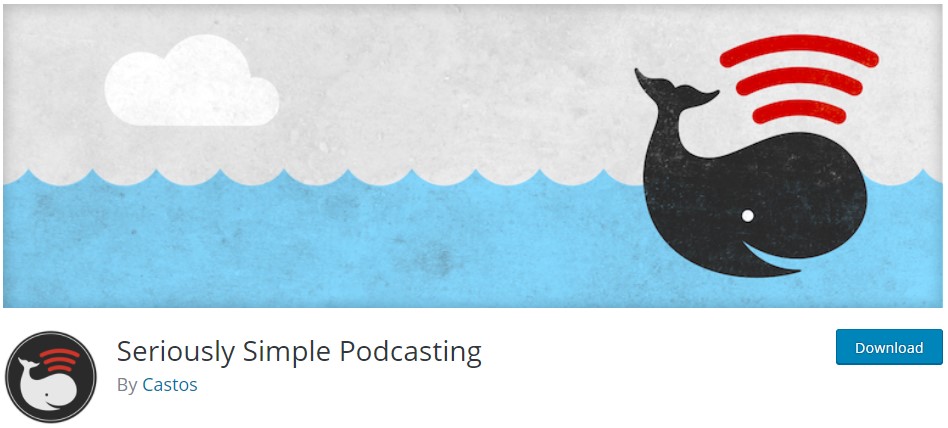
무료이며 시작하기 간편할 뿐만 아니라 모든 WordPress 게시물 유형에서 팟캐스트를 게시하는 기능과 같은 유용한 기능도 있습니다. 또한 비디오 팟캐스팅 기능과 같은 중요한 옵션이 포함된 팟캐스팅 전용 솔루션입니다.
필요에 맞는 플러그인을 찾으면 설치하고 활성화할 수 있습니다 . 팟캐스트 제공업체를 선택할 수도 있습니다. 심각하게 간단한 팟캐스팅 없이도 사용할 수 있지만 웹사이트의 로딩 시간을 단축하기 위해 팟캐스트 에피소드를 외부에서 호스팅하는 것을 고려할 수 있습니다. 이 도구의 제작자인 Castos 는 플러그인 사용에 최적화된 팟캐스트 호스팅도 제공합니다.

2단계: 첫 번째 에피소드 업로드
RSS 플러그인과 팟캐스트 호스팅을 설정했으면 계속 진행할 준비가 된 것입니다. WordPress 대시보드 에서 기본 메뉴 의 팟캐스트 옵션으로 이동하고 새로 추가 를 선택 합니다. 이 시점에서 Castos 호스팅 서비스에 가입할 기회가 표시될 수 있습니다. 관심이 없거나 이미 가입했다면 왼쪽 하단 모서리에 있는 이 메시지 닫기 를 클릭하세요.
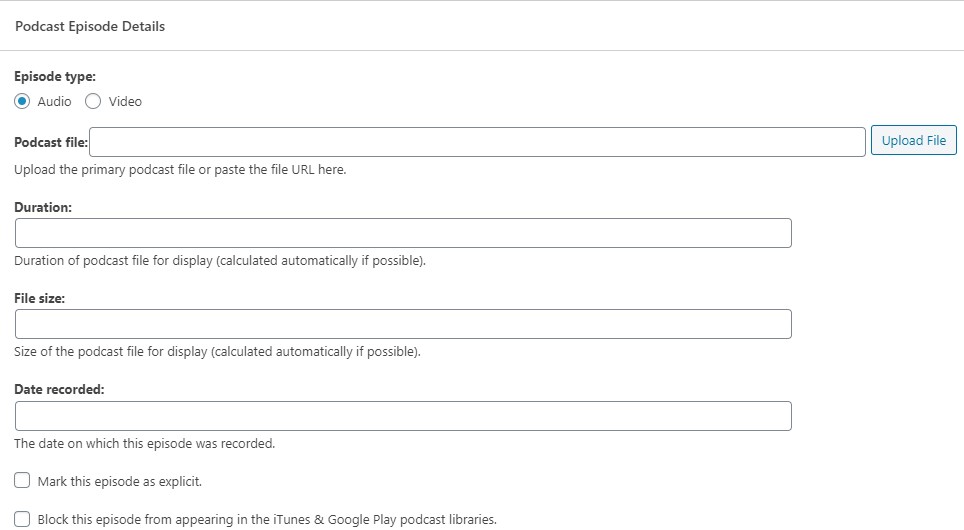
그런 다음 첫 번째 팟캐스트 에피소드의 미디어 파일을 WordPress 사이트에 업로드할 수 있습니다. 제목 및 녹화 날짜와 같은 이 에피소드에 대한 고유한 정보를 입력할 수도 있습니다. 두 옵션 중 하나가 콘텐츠에 적용되는 경우 명시적으로 표시하거나 디렉터리에 표시되지 않도록 차단할 수도 있습니다.
모든 것이 설정되었는지 확인하고 오디오가 다듬어지고 데이터가 정확하며 공유할 준비가 되었으면 파란색 게시 버튼을 눌러 프로세스를 완료하고 다음 작업으로 넘어갑니다.
3단계: 팟캐스트 세부정보 채우기
에피소드를 업로드했으면 Podcast > 설정 으로 이동합니다 . 여기에서 피드 세부 정보 탭으로 이동하여 팟캐스트 전체에 대한 광범위한 정보 양식을 표시합니다.
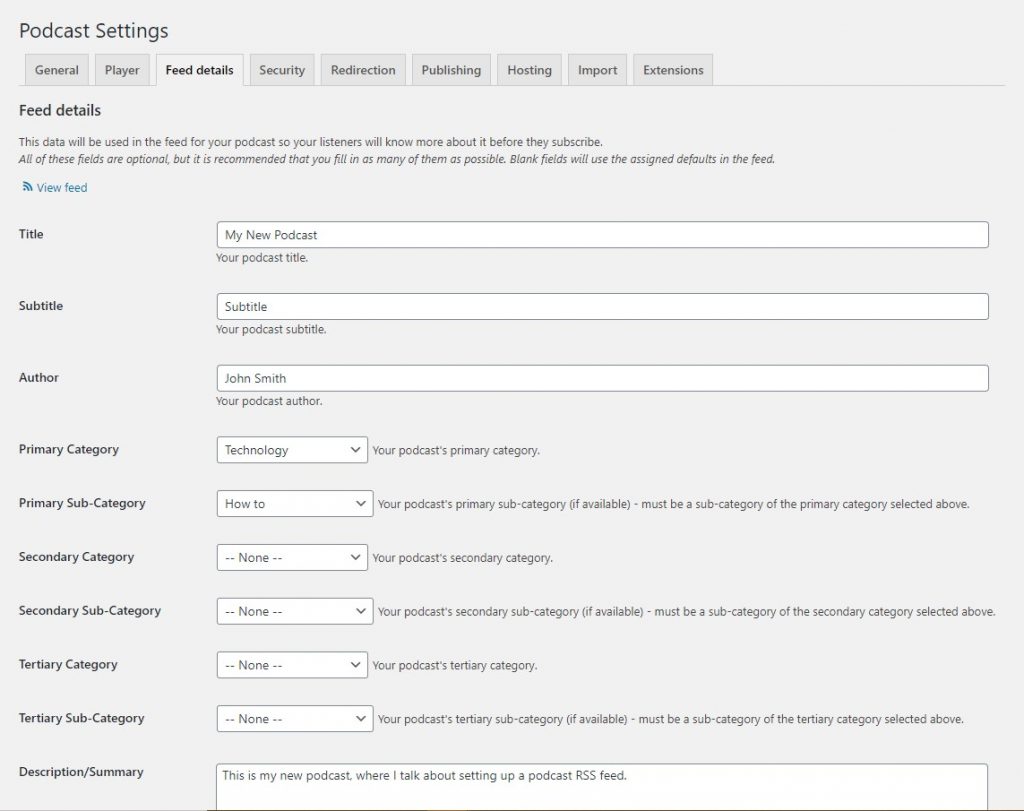
이러한 선택 필드를 채우는 데 시간이 걸릴 수 있지만 여기에 가능한 한 많은 세부 정보를 추가하는 것이 좋습니다. 작성하는 각 필드는 잠재적 구독자가 귀하의 팟캐스트에 대해 배울 수 있는 추가 정보를 제공합니다. 완료했으면 설정 저장 을 클릭하여 이 단계를 완료하고 RSS 피드에 정보를 추가하십시오.
4단계: RSS 피드를 온라인으로 공유
축하합니다. 이제 팟캐스트 RSS 피드가 설정되었습니다! 게시 탭으로 이동하여 해당 URL을 찾을 수 있습니다.
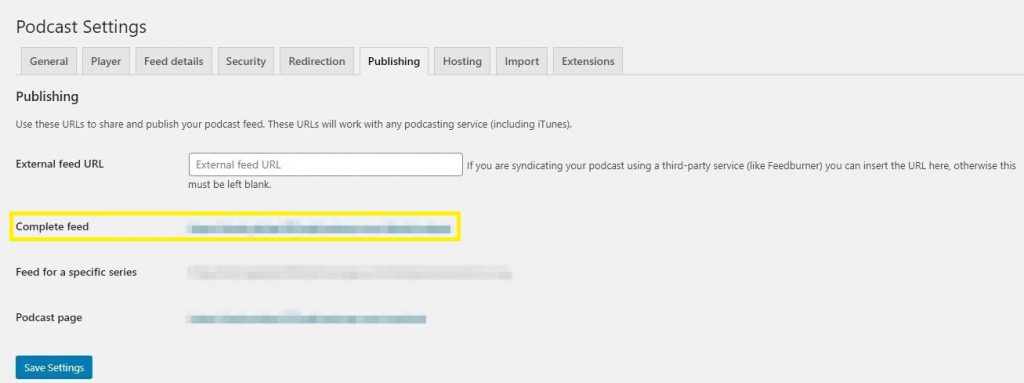
이 링크를 사용하여 Spotify 및 Google Podcast와 같은 플랫폼에 팟캐스트를 제출할 수 있습니다. WordPress 사이트에 에피소드를 게시하면 피드가 자동으로 에피소드를 제출하고 업데이트합니다. 그런 다음 팟캐스트의 브랜드를 확고히 하여 새롭게 확장된 도달범위를 활용할 수 있습니다 .
결론
팟캐스트 디렉토리에는 관심 있는 청중과 작업을 공유할 수 있는 힘이 있습니다. 이 프로세스를 시작하는 첫 번째 단계는 팟캐스트 RSS 피드를 만드는 것입니다. 이는 언뜻 보기에는 다소 겁이 날 수 있는 기술적인 작업입니다.
다행히 WordPress 사이트를 통해 프로세스를 쉽게 완료할 수 있습니다. 다음의 간단한 4단계를 통해 팟캐스트를 전 세계와 공유할 준비를 할 수 있습니다.
- Seriously Simple Podcasting과 같은 적절한 플러그인을 찾으십시오.
- 첫 번째 에피소드를 업로드하세요.
- 팟캐스트 세부 정보를 입력합니다.
- RSS 피드를 온라인으로 공유하십시오.
RSS 피드를 설정했으면 작업을 칭찬하고 새로운 청취자를 환영하기 위해 팟캐스트용으로 설계된 테마 를 선택할 수 있습니다 . 즐거운 팟캐스트!
